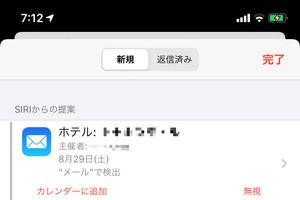iPhoneユーザにはお馴染みの音声アシスタント「Siri(シリ)」。サイドボタンを押すか、「ヘイ、シリ」と話しかければ呼び出せます。なかなか賢いヤツで、サイドボタンで呼び出したときはサイレントスイッチがONかOFFかで声を出して応答するかを判断し、「ヘイ、シリ」で呼び出したときにはサイレントスイッチの状態にかかわらず声を出して応答します。iPhoneが手もとにあるかどうかで気を利かせているわけですね。
このようにSiriはサイレントスイッチOFFでサイドボタン呼び出し、または「ヘイ、シリ」による呼び出しのとき声を出して応対してくれるわけですが、声の大きさについても配慮があります。SiriはSiriなりの、音楽アプリやアラーム音から独立した音量情報を持つのです。
だから、Siriの声の大きさを調整する場合は、Siriを呼び出しているときにボリュームボタンを押します。調整した音量の情報は記録され、次回以降Siriが呼び出されるときに参照されます。逆にいえば、ホーム画面が表示されているときやアプリを起動しているときの音量情報は、Siriの声の大きさとは関係ありません。
Siriは音声アシスタントですから、ボリュームボタンを使わなくても声の大きさを調整できます。Siriを呼び出した状態で、「声を大きく(小さく)して」などと命令すればいいのです。クルマの運転中に声の大きさを調整したいときでも、「ヘイ、シリ」で呼び出してから命令すればOKです。
小刻みに何度も音量調整するのが面倒な場合は、「声をできるだけ大きくして」と命令してみましょう。Siriの声の大きさは、一気に100%となります。「声をできるだけ小さくして」と命令すれば、声の大きさは5%になります。
ただし、「声」を「ボリューム」としてはいけません。「ボリューム」とすると、Siriは音楽アプリなどメディア再生の音量について命令されたものと勘違いしてしまいます。